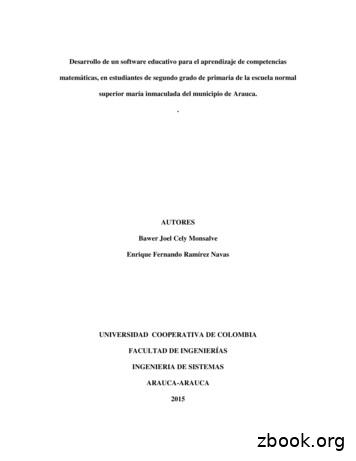Cómo Arreglar El Problema De AMD-V O Hyper-V . - Futurasmus KNX Group
FUTURASMUS KNX s-knxgroup.esCómo arreglar el problema de AMD-Vo Hyper-V cuando está deshabilitadoen la BIOS - Forma rápida y fácilContenidoCómo arreglar el problema de AMD-V o Hyper-V cuando está deshabilitado en la BIOS- Forma rápida y fácil . 1Introducción: . 2Cómo reparar el problema de que AMD-V está deshabilitado en la BIOS . 2Habilite AMD-V desde la configuración de la BIOS . 3Habilite Hyper-V desde la configuración de la BIOS . 3Cómo habilitar la virtualización en BIOS de placas base Asus . 3Cómo habilitar la virtualización en BIOS de Placas base MSI con Windows 10. 4Cómo activar la virtualización en la BIOS de placas base Gigabyte. 4Cómo habilitar la virtualización en BIOS de placas base BIOSTAR . 4Virtualización (VT-x / AMD-V): habilitar la virtualización en su computadora paraejecutar 2N Access Commander . 5Acer. 6Asus . 6DELL . 7HP . 7Lenovo . 7Sony . 8Toshiba . 9Deshabilitar Windows Hyper-V. 9Capturas de pantalla de diferentes configuraciones de BIOS de PC: . 11
FUTURASMUS KNX s-knxgroup.esIntroducción:AMD-V es un conjunto de extensiones de hardware desarrolladas por AMD y se utilizaprincipalmente para mejorar el uso de recursos y el rendimiento de la máquina virtual.La virtualización realizada por el software puede ser un proceso lento, por lo que usarel procesador para ayudar en esta tarea puede mejorar enormemente el rendimiento.La mejor manera sería buscar en Internet cómo "habilitar la virtualización en BIOS"con el modelo de placa base específico de su PC. Esto podría ser mejor que seguirestos pasos más genéricos.Como se mencionó, los pasos necesarios para habilitar la virtualización pueden diferirde los siguientes pasos, dependiendo de la versión del BIOS de su máquina. Si estees el caso, debe buscar las opciones etiquetadas como 'Tecnología de virtualización' o'Tecnología de virtualización Intel ' en la pestaña 'Configuraciones de CPU','Configuraciones del sistema', 'Avanzado', 'Seguridad' o 'Procesador' y verificar si laopción está habilitada o deshabilitada. Con menos frecuencia, puede encontrar laconfiguración dentro del 'Chipset' o 'Northbridge' o la pestaña de overclockingespecífico del BIOS.Cómo reparar el problema de que AMD-Vestá deshabilitado en la BIOSAntes de realizar cualquiera de los pasos recomendados para la solución deproblemas que se enumeran a continuación, es mejor reiniciar su computadoraprimero. Esta acción actualiza el sistema operativo y elimina los datos temporalescorruptos que podrían estar causando el problema.Hay varios factores que pueden causar este problema en particular, que van desde laconfiguración deshabilitada en el BIOS hasta un error de software. A continuación, seenumeran los pasos de solución de problemas que debe realizar para solucionar esteproblema.
FUTURASMUS KNX s-knxgroup.esHabilite AMD-V desde la configuración dela BIOSUna de las razones principales de por qué se producirá este mensaje de error es siAMD-V no está habilitado en la configuración del BIOS. Para habilitar esto, primerodeberá acceder a la configuración del BIOS de su computadora. Las diferentes marcasde placas base tienen diferentes formas de acceder a esta configuración.Normalmente, la tecla de configuración es una de las teclas F (F2, F4, F8, F10, F12) ola tecla Supr.Por lo general, puede acceder al BIOS presionando F2, F4, F8, F10, F12 o la teclaDEL durante el inicio antes de que Windows se inicie. Puede verificar qué teclapresionar mirando la pantalla en el inicio. Por lo general, se mostrará la clave paraacceder al BIOS. También puede consultar el manual de su placa base sobre cómohacer esto.Una vez dentro del BIOS, busque una entrada llamada Modo de máquina virtualsegura y asegúrese de que esté habilitada. Esto generalmente se puede encontrar enAvanzado Configuración de la CPU. Asegúrese de que el Modo de máquina virtualsegura esté habilitado, luego guarde la configuración y salga de su BIOS y luegoreinicie la computadora.Compruebe si continua el problema de que AMD-V está deshabilitado en la BIOS.Habilite Hyper-V desde la configuración dela BIOSEl siguiente pasaje le mostrará cómo habilitar la virtualización en la BIOS para estasmarcas de placas base:AsusMSIGigabyteBIOSTARCómo habilitar la virtualización en BIOS de placas base AsusPasos:1. Presione F2 mientras reinicia su computadora para abrir la configuración del BIOS.2. Presione la flecha hacia la derecha para ubicar la pestaña Avanzado, luego elija laTecnología de virtualización y presione Intro.3. Seleccione Activar y luego presione Intro nuevamente.4. Presione F10 para guardar los cambios y salir.
FUTURASMUS KNX s-knxgroup.esCómo habilitar la virtualización en BIOS de Placas base MSI conWindows 10Pasos:1. Reinicie su PC y presione repetidamente la tecla de acceso rápido para ingresar a lainterfaz de configuración del BIOS.2. Seleccione la pestaña OC en la pestaña izquierda y presione la tecla Intro para ir ala pantalla de configuración.3. Vaya a la opción Tecnología de virtualización Intel, presione Entrar y seleccioneHabilitar.4. Presione F10 en el teclado. La próxima vez que acceda al escritorio de Windows 10,podrá crear una máquina virtual.Cómo activar la virtualización en la BIOS de placas base GigabyteEn esta sección, tenemos que separar Intel y AMD.Virtualización IntelPasos:1. Una vez que vaya a la configuración del BIOS, haga clic en la flecha derecha paraabrir la pestaña Chipset.2. Seleccione VT-D y configúrelo en Activar.Virtualización AMDPasos:1. En la pestaña M.I.T., seleccione Configuración de frecuencia avanzada.2. Seleccione Configuración avanzada del núcleo de la CPU Modo SVM (Tecnologíavirtual).3. Presione Entrar para configurarlo en Habilitar.Cómo habilitar la virtualización en BIOS de placas base BIOSTARPasos:1. En la pestaña Avanzado, use la flecha hacia abajo para seleccionar la opciónConfiguración de la CPU.2. Descubra la Tecnología de virtualización Intel y configúrela en Habilitar s-10/
FUTURASMUS KNX s-knxgroup.esVirtualización (VT-x / AMD-V): habilitar lavirtualización en su computadora paraejecutar 2N Access CommanderHabiendo instalado la máquina virtual Access Commander en su computadora; es posibleque la máquina no se inicie y puede encontrar un error que le indica que VT-x estádesactivado (o que hace referencia a un problema con AMD-V si tiene una CPU AMD). Estosignifica que la configuración de aceleración de hardware requerida por la CPU para admitirla virtualización está actualmente deshabilitada en su BIOS.Dado que Access Commander se ejecuta en un entorno virtual, la configuración del BIOSde su computadora debe configurarse para permitir la virtualización. El acceso al BIOS deuna computadora diferirá de un fabricante a otro. Además, el mismo fabricante puedeimplementar diferentes versiones de BIOS según la edad o el modelo de su computadora.Para acceder al BIOS, la mayoría de las computadoras ofrecen un aviso para presionar unacombinación de botón / botón para "ingresar a la configuración" en los primeros segundosdespués de encender su computadora. Deberá hacer esto antes de que su sistema operativocomience a cargarse. En algunas máquinas, esta combinación de botón / botón lo llevará
FUTURASMUS KNX s-knxgroup.esdirectamente a la configuración del BIOS, en otras máquinas puede encontrar un "Menú deconfiguración" que incluirá una opción para ingresar al BIOS.Si su computadora no ofrece ninguna opción para acceder a su BIOS antes de que se carguesu sistema operativo, entonces es posible que utilice UEFI en su lugar. Lea más adelanteen este artículo para obtener información sobre cómo acceder al UEFI de su computadora.A continuación se muestra una lista de los fabricantes de computadoras más comunes einformación sobre el acceso a la configuración del BIOS para cada fabricante.AcerMás comúnmente: F2 o Eliminar.En computadoras más antiguas: F1 o la combinación de teclas CTRL ALT ESC.1. Encienda el sistema.2. Presione la tecla F2 al iniciar la configuración del BIOS.3. Presione la tecla de flecha hacia la derecha hasta la pestaña Configuración del sistema,seleccione Tecnología de virtualización y luego presione la tecla Intro.4. Seleccione Activado y presione la tecla Entrar.5. Presione la tecla F10 y seleccione Sí y presione la tecla Entrar para guardar los cambios yreiniciar en WindowsAsusMás comúnmente: F2.Alternativamente: Eliminar o Insertar clave, y con menos frecuencia F10.1. Encienda el sistema.2. Presione la tecla F2 al iniciar la configuración del BIOS.3. Presione la tecla de flecha hacia la derecha hasta la pestaña Avanzado, seleccioneTecnología de virtualización y luego presione la tecla Intro.4. Seleccione Activado y presione la tecla Entrar.5. Presione la tecla F10 y seleccione Sí y presione la tecla Entrar para guardar los cambios yreiniciar en Windows.
FUTURASMUS KNX s-knxgroup.esDELLModelos más nuevos: tecla F2 mientras el logotipo de Dell está en la pantalla.Alternativamente: F1, Eliminar, F12 o F3.Modelos más antiguos: CTRL ALT ENTRAR o Eliminar o Fn ESC o Fn F1.1. Encienda el sistema.2. Presione la tecla F2 al iniciar la configuración del BIOS.3. Presione la tecla de flecha derecha para la pestaña Avanzado, Seleccione Virtualización yluego presione la tecla Intro.4. Seleccione Activado y presione la tecla Entrar.5. Presione la tecla F10 y seleccione Sí y presione la tecla Entrar para guardar los cambios yreiniciar en Windows.HPMás comúnmente: F10 o ESC.Alternativamente: F1, F2, F6 o F11En las tabletas HP: F10 o F121. Encienda el sistema2. Presione repetidamente la tecla Esc al inicio.3. Presione la tecla F10 para la configuración del BIOS.4. Presione la tecla de flecha derecha hacia la pestaña Configuración del sistema, seleccioneTecnología de virtualización y luego presione la tecla Intro.5. Seleccione Activado y presione la tecla Entrar.6. Presione la tecla F10 y seleccione Sí y presione la tecla Entrar para guardar los cambios yreiniciar.LenovoMás comúnmente: F1 o F2Hardware antiguo: la combinación de teclas CTRL ALT F3 o CTRL ALT INS o Fn F1.Si tiene un ThinkPad, consulte este recurso de Lenovo: Cómo acceder al BIOS en unThinkPad.
FUTURASMUS KNX s-knxgroup.esHabilitar VT-x en ThinkPad (tabletas / convertibles / portátiles):1. Encienda el sistema.2. Presione Entrar o Toque la pantalla táctil durante la pantalla de inicio de Lenovo.3. Presione o Toque F1 para ingresar a la Configuración del BIOS.4. Navegue a la pestaña Seguridad, luego presione Entrar en Virtualización.5. Seleccione Tecnología de virtualización Intel (R), presione Entrar, elija Habilitar y presioneEntrar.6. Presione F10.7. Presione Entrar en SÍ para guardar la configuración e iniciar Windows.Habilitar VT-x en ThinkCentre (equipos de escritorio):1. Encienda el sistema.2. Presione Entrar durante la pantalla de inicio de Lenovo.3. Presione la tecla F1 para ingresar a la configuración del BIOS.4. Navegue a la pestaña Avanzado y presione Entrar en la configuración de la CPU.5. Seleccione Tecnología de virtualización Intel (R), presione Entrar, elija Habilitar y presioneEntrar.6. Presione F10.7. Presione Entrar en SÍ para guardar la configuración e iniciar Windows.SonySony VAIO: F2 o F3Alternativamente: F1Si su VAIO tiene una tecla ASSIST, intente mantenerla presionada mientras enciende lacomputadora portátil. Esto también funciona si su Sony VAIO viene con Windows 8.1. Con la computadora completamente apagada, presione y mantenga presionado el botónAsistir hasta que aparezca la pantalla negra VAIO.NOTA: La ubicación del botón de ASSIST será diferente según el modelo de lacomputadora. Consulte las instrucciones de funcionamiento suministradas con lacomputadora para conocer la ubicación exacta del botón ASSIST en su modelo.
FUTURASMUS KNX s-knxgroup.es2. En VAIOCare Pantalla de modo de rescate, presione la tecla de flecha hacia abajo hastaque se resalte la opción Iniciar configuración de BIOS [F2] y luego presione la tecla Intro.3. 3. En la pantalla de la Utilidad de configuración [Nombre del BIOS], presione la tecla deflecha derecha hasta que se seleccione la pestaña Avanzado.4. 4. En la pestaña Avanzado, presione la tecla de flecha hacia abajo hasta que se seleccioneTecnología de virtualización Intel (R) y luego presione la tecla Intro.5. 5. Use las teclas de flecha para seleccionar Activado y luego presione la tecla Intro.6. 6. Presione la tecla de flecha hacia la derecha hasta que se seleccione la pestaña Salir.7. 7. Presione la tecla de flecha hacia abajo hasta que se seleccione Exit Setup y luegopresione la tecla Enter.8. 8. En la pantalla Guardar, verifique que Sí esté seleccionado y luego presione la tecla IntroToshibaMás comúnmente: tecla F2.Alternativamente: F1 y ESC.Toshiba Equium: F121. Encienda el sistema.2. Presione la tecla F2 al iniciar la configuración del BIOS.3. Presione la tecla de flecha hacia la derecha hasta la pestaña Avanzado, seleccioneTecnología de virtualización y luego presione la tecla Intro.4. Seleccione Activado y presione la tecla Entrar.5. Presione la tecla F10 y seleccione Sí y presione la tecla Entrar para guardar los cambios yreiniciar en Windows.Deshabilitar Windows Hyper-VSi ha habilitado estas configuraciones dentro del BIOS o, después de haberlashabilitado, todavía ve mensajes de error de su software de virtualización que hacenreferencia a VT-X o AMD-V, entonces puede ser necesario deshabilitar Hyper-V en sucomputadora. Esto puede hacerse de la siguiente manera:
FUTURASMUS KNX s-knxgroup.esHyper-V es la herramienta de virtualización de Microsoft y, si está habilitada,generalmente puede causar este problema en particular. Debe intentar deshabilitaresta función y luego verificar si el problema persiste.En Características de Windows1. Escriba Características de Windows en la barra de búsqueda de Windows y luegohaga clic en la primera aplicación que aparece.a. O vaya al Panel de control - Programas - Programas y características haga clic en Activar o desactivar las características de Windows - desmarque Hyper-V - haga clic en Aceptar.2. Expanda la subsección Hyper-V3. Asegúrese de que todas las opciones de Hyper-V estén desmarcadas y luegohaga clic / toque en Aceptar.4. Reinicie la computadora.5. De Powershell6. Abra un PowerShell elevado7. En la ventana elevada de PowerShell, copie y pegue el comando y luego presioneIntro: Disable-WindowsOptionalFeature -Online -FeatureName Microsoft-Hyper-VAll8. Escriba Y y presione Entrar cuando se le solicite reiniciar la computadora.9. Desde el símbolo del sistema10. Abra un símbolo del sistema elevado.11. En el símbolo del sistema elevado, copie y pegue el siguiente comando, presioneEntrar: dism.exe / Online / Disable-Feature: Microsoft-Hyper-V-All12. Escriba Y y presione Entrar cuando se le solicite reiniciar la computadora.13. Compruebe si el AMD-V está deshabilitado en el problema del BIOS.
FUTURASMUS KNX s-knxgroup.esCapturas de pantalla de diferentes configuraciones de BIOS de PC:
FUTURASMUS KNX s-knxgroup.es
FUTURASMUS KNX s-knxgroup.es
FUTURASMUS KNX s-knxgroup.es
FUTURASMUS KNX s-knxgroup.es
AMD-V es un conjunto de extensiones de hardware desarrolladas por AMD y se utiliza principalmente para mejorar el uso de recursos y el rendimiento de la máquina virtual. La virtualización realizada por el software puede ser un proceso lento, por lo que usar el procesador para ayudar en esta tarea puede mejorar enormemente el rendimiento.
CAP TULO I I. INTRODUCCIÓN 1.1 Planteamiento del Problema y Marco Teórico 1.1.1. Planteamiento del Problema El problema a investigar fue: Las actitudes de los padres de familia manifestadas ante la parÆli
Myles Munroe, eu noto que a mensagem deste livro é muito significante e apresenta todo um desafio. O Dr. Munroe nos ajuda a ver que o problema que o homem, a nível mundial, está enfrentando, não é um problema biológico concernente a masculinidade, mas um problema espiritual que tem à ver com a identidade do homem. Este livro nos
Utilizamaterial concreto, como fichas, palitos y lo manipula formando las colecciones que contiene el problema. Representa acciones planteadas en el problema; utilizando el material concreto, al desplazarlo, juntarlo, separarlo .para igualar, agregar, reunir, quitar, comparar y repartir, de acuerdo a las consignas del problema planteado .
4. La justicia como virtud política. 5. La democracia. 6. El trabajo como forma de integración social. 7. Las utopías sociales. UNIDAD 5. CONOCIMIENTO, REALIDAD Y VERDAD. 1. La ciencia como forma de conocimiento. 2. Teorías del conocimiento. 3. El problema de la verdad. 4. El problema de la realidad. 5. El problema de la objetividad. 6. La .
PROYECTO DE GRADO 14 1. EL PROBLEMA 1.1 Descripción del problema Problema central: en el aprendizaje del área de matemáticas en niños y niñas de la Escuela Normal Deficiencia Superior María Inmaculada del Municipio de Arauca. Causas identificadas en esta situación: Causas directas:
Sección 1: Descripción de Problema de Conducta 13 Sección 2: Factores que intervienen en la aparición de un Problema de Conducta 16 Sección 3: Procesos de manifestación de un Problema de Conducta 27 PARTE B: DIRECTRICES PRÁCTICAS PARA LA EVALUACIÓN, DIAG NÓSTICO Y TRATAMIENTO 34 Directriz 1: Evaluación 36 Directriz 2: Diagnóstico 39
MATAR, MORRER, CIVILIZAR: o problema da segurança pública1 1 MAPAS - Monitoramento Ativo da Participação da Sociedade. Matar, morrer, civilizar: o problema da . Inversamente, para grandes contingen-tes das camadas populares, suas dificuldades devem-se ao que denominam com fre-qüência como covardia, seja dos ricos e dos aparelhos do .
health and care professionals to work across boundaries and improve the continuity of care. GPs in ‘out of hours’ services can access the electronic medical records held by the patient’s GP. This service will shortly be made available in all unscheduled care settings, including Accident and Emergency, improving patient safety and allowing treatment to begin more quickly. In our hospitals .